11.7仓库任务
APP端中的仓库任务分为“出库”及“入库”两大类;
出库:生产备料出库、退货出库、销售发货、委外出库、在制品领用出库、库存申请出库
入库:生产入库、采购入库、还料入库、在制品入库、销售退货入库、库存申请入库等
可通过【首页-库存任务】进入;
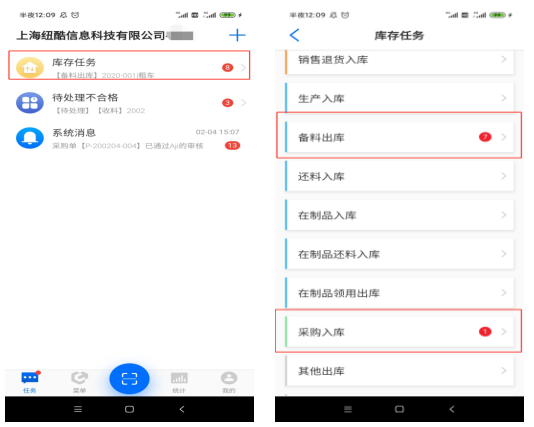
11.7.1销售出库
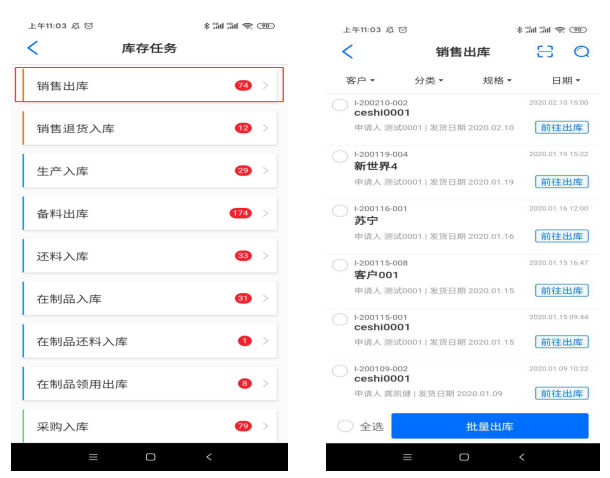
在订单操作人申请销售出库时会在对应发货负责人界面出现“销售出库”任务,提示做发货动作;列表支持以下四种筛选项:客户名称/物料分类/物料规格/日期;
销售出库界面会显示以下内容:
· 订单号
· 操作时间
· 客户名称
· 申请人
· 发货日期
客户:支持指定筛选一个或多个客户的订单,支持搜索客户名称;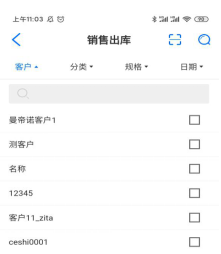
物料分类:支持指定筛选一个或多个物料分类,选中后点击确认;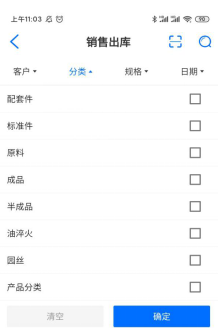
规格:支持指定筛选一个或多个规格,支持搜索规格参数,快速查找物料;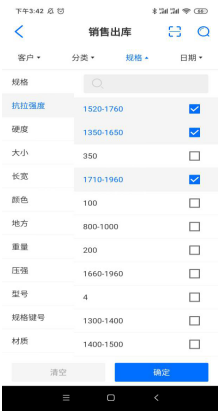
日期:设置开始日期-结束日期筛选,系统会默认带“今日”“本周”“本月”三种条件,方便快速筛选;
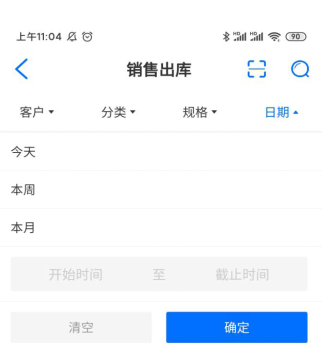
选择要出库的订单,点击“前往出库”/“批量出库”;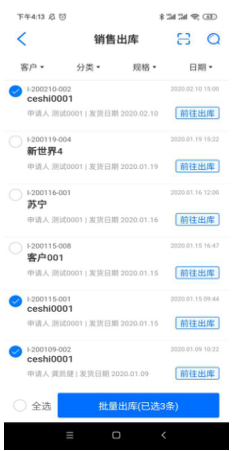
进入出库确认界面,需指定出库的仓库,批次等;
批量操作时,如果物料较多,可以按分类/规格精确筛选需出库的物料;
“默认先进先出”:点击后可进入手动选择特定批次界面;
“右下角按钮”可查看仓库总览,查看每个仓库需出库几种物料;
以下为点击“默认先进先出”功能进入的界面: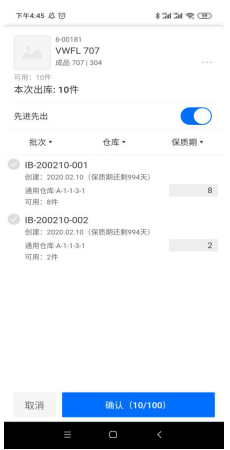
选择需出库的批次号,填写该批次的出库数量,确认即可;若开启“先进先出”开关,最早的批次数量不足则系统会默认出库下个批次的该物料;
如果批次过多,该界面下可按三个条件筛选:批次/仓库/保质期;
批次:
支持选择一个或多个批次;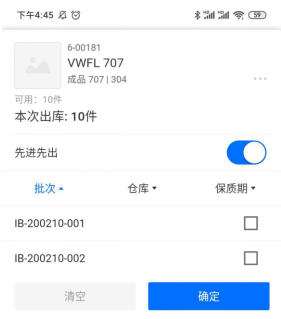
仓库:
支持选择一个或多个仓库查看对应仓库下的该产品;

保质期:
“即将到期”为15天内到期的物料;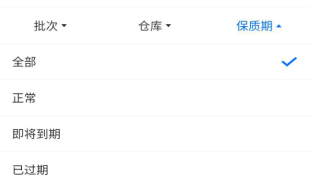
出库确认:
确认出库产品的仓库、批次、数量等信息系统会自动回到确认出库界面,点击提交;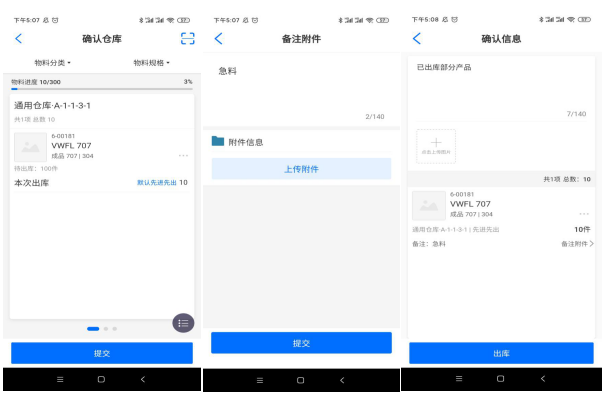
可为出库产品及出库操作添加备注,备注内容可在出入库历史里查询,也可以为特殊产品添加附件;
确认后点击“出库”完成出库;
11.7.2销售退货入库
当订单发生客户退货的情况时,订单负责人确认退货的“产品”、“数量”等信息后仓库负责人会收到“销售退货入库”任务,提示其做入库确认;
路径:【APP首页】-【库存任务】-【销售退货入库】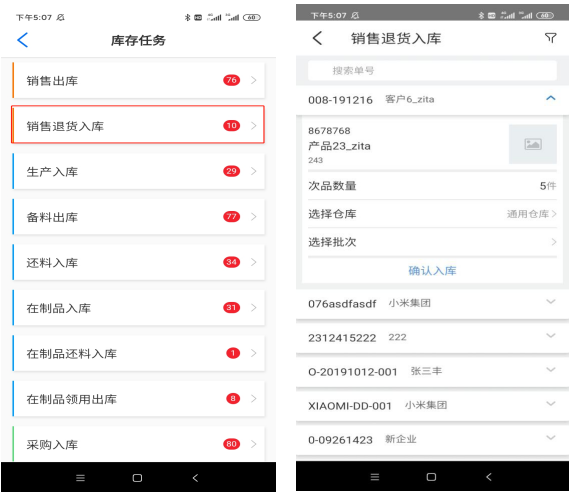
如图:进入界面后可查看的信息有;
l 订单编号
l 客户名称
l 产品信息
l 需入库数量
l 仓库及批次选择
首先需要确认退货入库至哪个仓库,如果该仓库已维护库位信息则需要确认具体库位;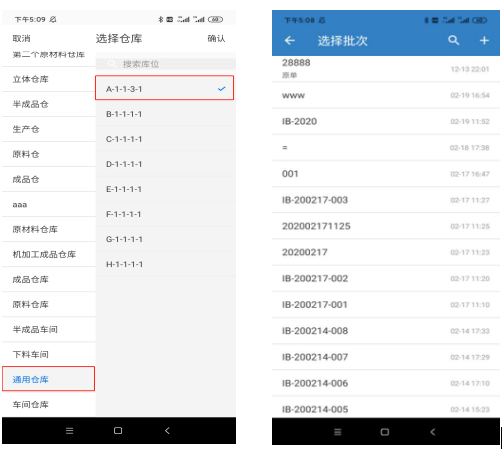
确认仓库信息,如果该物料已开启批次管理,则需要再确认是具体哪个批次的物料,选择 - 确认后可添加备注信息,点击“确定”;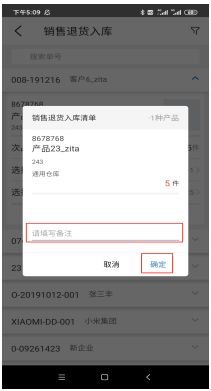
11.7.3生产入库
当最后一道工序的报工和检验都完成时,成品仓负责人会收到“生产入库”任务的提示,提醒做入库确认,入库时可单个生产单下操作或批量入库;
路径:【APP首页】-【库存任务】-【生产入库】
如图:该界面下可查看的信息有:
l 生产单号
l 成品的编码、名称、分类、规格型号;
l 末道工序信息
l 批量数及计划入库数
选择入库类型 - 跳转到确认仓库界面,下图中红色框中内容中的辅助筛选项与【销售出库】操作中类似,详见APP操作手册【库存任务】-【销售出库】;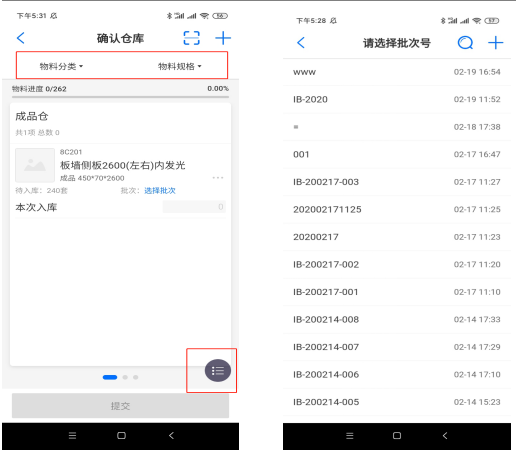
确人仓库、批次等信息后需填入本次确认的“入库数量”,系统提供快捷输入选项,点击则带入剩余待入库数,如下图;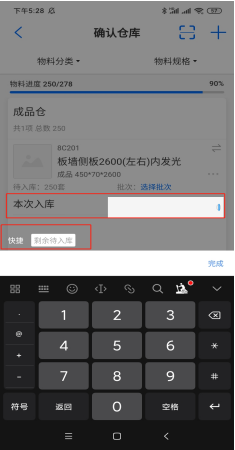
确认了所有数据后点击“提交”,最终确认已输入数据,可添加备注信息,备注信息可在网页端“出入库历史”中查看;
点击“入库”,完成生产入库任务;
11.7.4备料出库
备料出库任务是为生产单备料,第一种是生产单开始后仓库就会有备料任务(系统内维护为发料),第二种是工人发出了领料请求(系统内维护为领料/工人在物料操作界面中根据生产需要选择再领料);
路径:【APP首页】-【库存任务】-【备料出库】
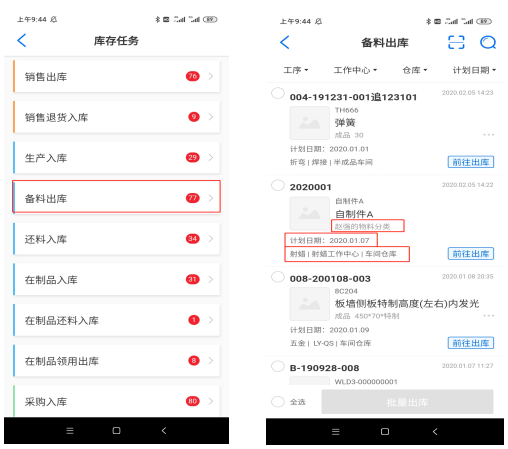
进入“备料出库”界面在每个人物下会显示以下信息;
l 生产单号
l 生产的成品的物料编码、物料名称、物料分类
l 计划日期
l 备料至哪个车间仓库,及领料工序、对应工作中心等
可单独为一个工序备料出库或批量操作;
该界面中系统提供以“工序”、“工作中心”、“仓库”、“计划出库日期”筛选查询或“右上角搜索”;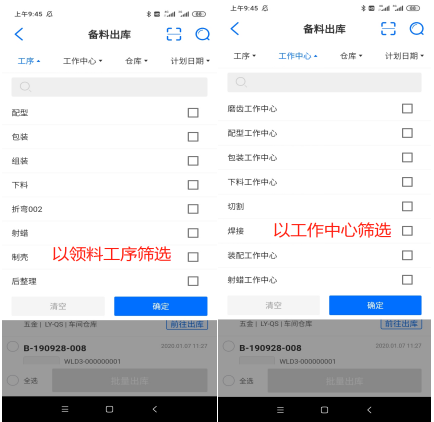
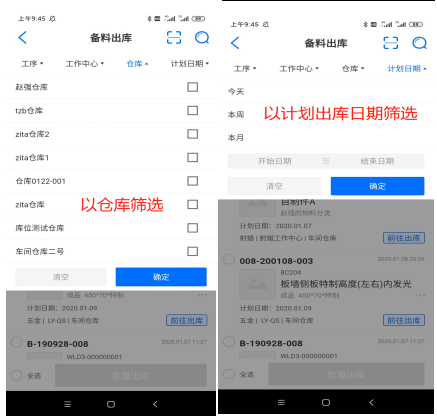
选中需确认的“备料出库任务”点击“前往出库”(针对单一任务)或批量出库(多选任务);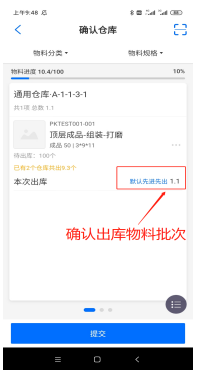
需确认物料较多时可按“物料分类”及“物料规格”筛选,系统默认以“先进先出”原则出库,具体可参考【APP使用手册】-【销售出库】;
确认信息后点击“提交”,填入需备注信息 - 确认 - 完成出库;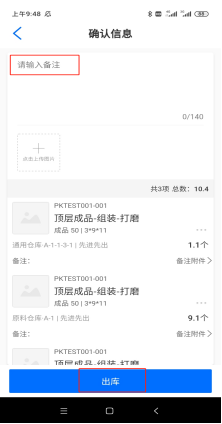
11.7.5还料入库
当生产中发生领料过多或生产原料有剩余时,工人可以在APP端中进入“物料操作”点击“还料”,仓库同时也会收到还料入库确认的任务提示,具体入库物料信息为工人提交的物料,不可添加或删除;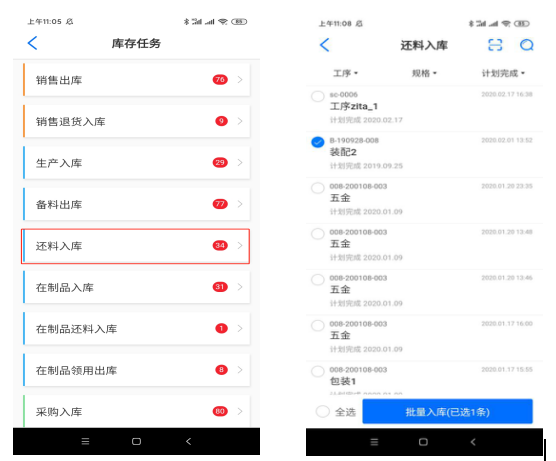
在确认入库时可批量操作,还料入库界面显示以下信息:
l 生产单号
l 工序名称
l 计划完成时间
当界面内任务过多时可以按”工序“、”规格“、”计划完成“筛选;
选择要还料入库确认的任务,点击下方”批量入库“;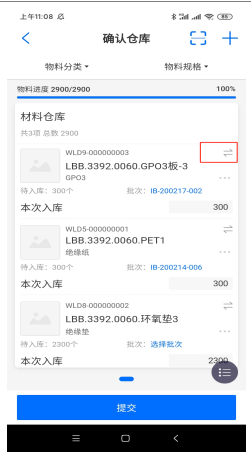
确认“入库仓库”、“物料的批次号”、“本次确认入库数量”等信息,如果需要更改“入库仓库”点击上图中“红框”;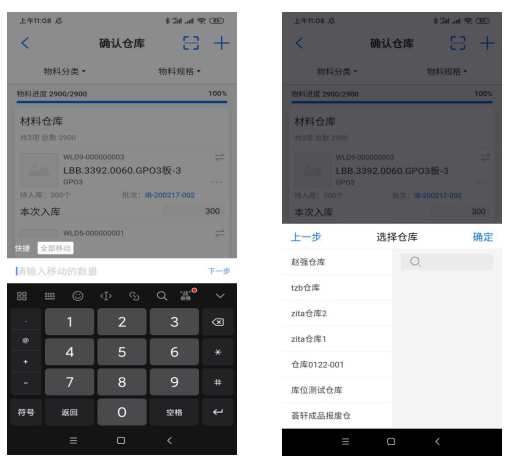
确认要转移到其他仓库的数量(可选择辅助功能“全部移动”) - 确认目标仓库(开启库位的仓库需具体到库位) - 确认 - 提交;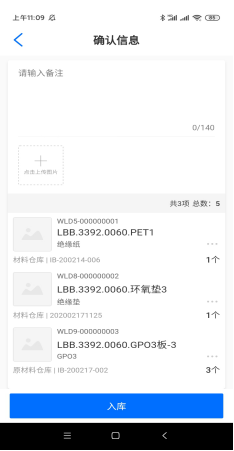
最终确认入库物料信息,填写备注内容,完成“还料入库”;
11.7.6在制品入库
生产任务很难每个工序间紧密配合,实现上道完成下道工序就拿去继续加工,所以会暂时放在车间仓库/特定仓库,或者生产过程中检验出来的不良品需要暂停继续生产,检验人员选择在制品入库时对应仓库负责人会收到任务提示做入库确认;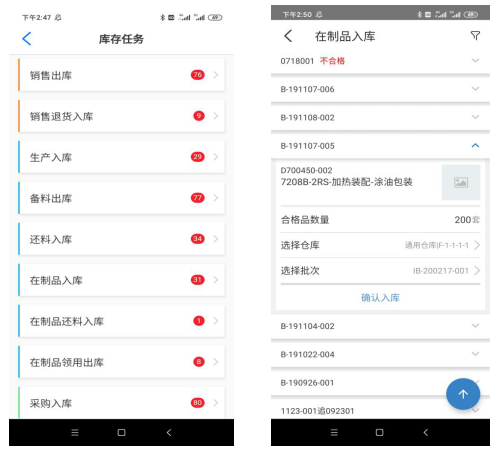
如图:有正常生产中的在制品入库和不良品的在制品入库两种类型,显示的信息有:
l 在制品信息
l 数量
l 入库仓库(开启库位管理则需要确认到具体库位)
l 入库批次
确认仓库(可选择车间仓库/普通仓库/报废品仓);
确认物料批次号;
确认入库;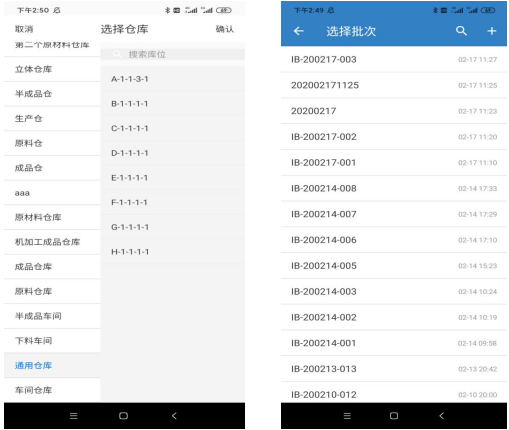
11.7.7在制品还料入库
生产车间在领取在制品后可能因暂停生产或在制品剩余需要向仓库还在制品,生产部门提出还料确认请求后仓库负责人则会收到在制品还料入库任务提示;
APP端操作参考【APP使用手册】-【库存任务】-【6-在制品入库】;
11.7.8在制品领用出库
生产过程中,上道工序做在制品入库的操作后,下道工序需领用在制品继续生产或生产检验不合格,检验人员做不良品入库后需返修的情况下,返修工序所在生产车间需做在制品领用出库;
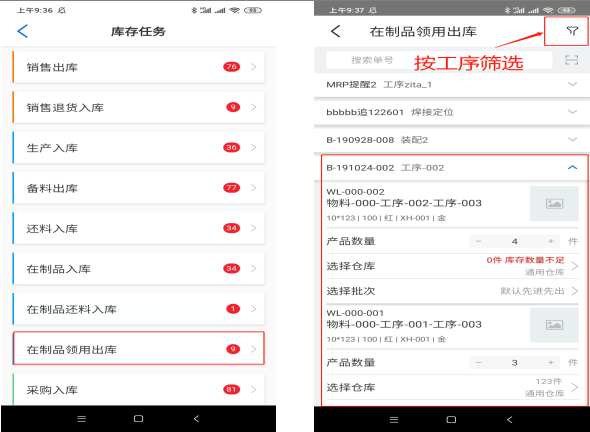
如图:该界面下会显示“生产单号”、“在制品编码”、“在制品名称(名称为:产品名称+上道工序名称+下道工序名称) 、“需出库数量”、“出库仓库”、“批次”、“物料库存状况”等信息;
如果该仓库在制品数量不满足需求,会用红色字体提示“现有数量”和“库存数量不足”,当同时存在多个在制品出库任务时,有任意一项不满足需求库存,数量为0时会导致无法出库,可以选择更改仓库来满足出库需求;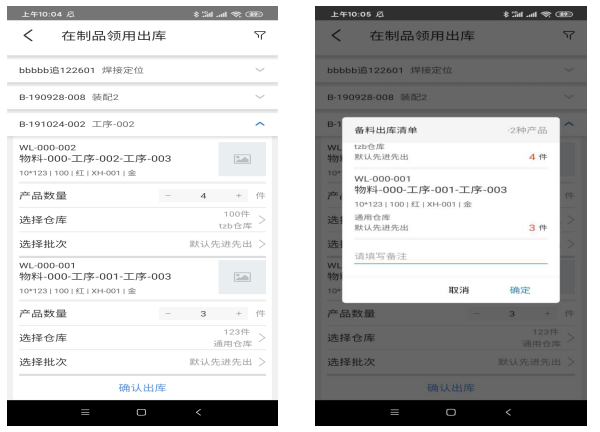
点击确认出库 - 确认数量 - 填写备注 - 确认 - 完成在制品领用出库任务;
11.7.9采购入库
采购部门收到采购的物料,并创建收料单后仓库负责人将收到“采购入库”任务提示,提示其做入库数量及仓库信息的确认;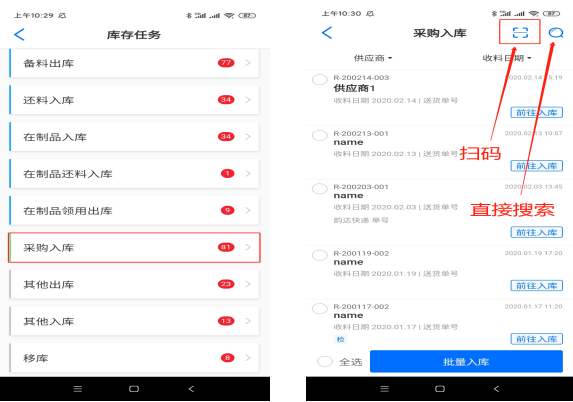
如图:该界面可以看到的信息有“收料单号”、“供应商名称”、“收料日期”、“送货单号(需要采购人员创建收料信息时维护) ”;可选择单个收料任务的入库确认或批量操作;
APP端也提供采购扫码入库、供应商信息筛选、按收料日期筛选、直接搜索单号等四个辅助筛选项;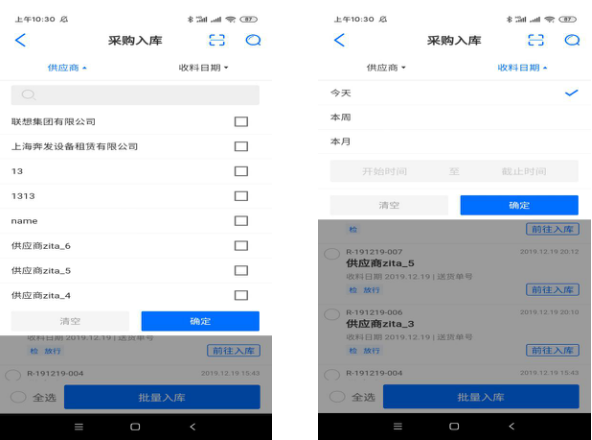
确认入库 - 确认数量 - 确认批次信息 - 确认 - 提交 ;
如果需要拆分转移到其他仓库,可点击下图中红框内标识;具体操作见【APP使用手册】-【库存任务】-【还料入库】;
11.7.10其它出库
其它出库是针对于库存申请(出库类型)的任务,能修改的信息只有出库物料的批次号信息;

如图:在该界面可查看的信息有“库存申请单号”、“申请人信息”、“出库仓库信息”、“关联单据(生产单/订单) ”;可选择单个申请单的确认或批量操作;
APP端也提供扫码出库、仓库信息筛选、申请日期筛选、申请人筛选、直接搜索单号等辅助项;
点击出库 - 选择出库物料批次信息 - 确认 - 完成出库任务;
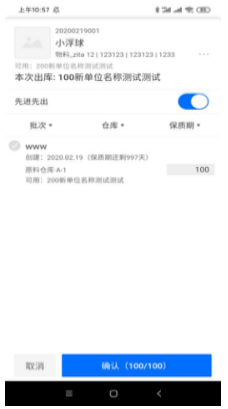
11.7.11其他入库
“其他入库”任务界面和操作方式与“其它出库”相同,但是入库时可以选择系统中已有的批次号,或者在选择批次界面中“新建批次”,也可以根据实际需要拆分物料到其他仓库中,操作方式与【还料入库】中拆分操作相同;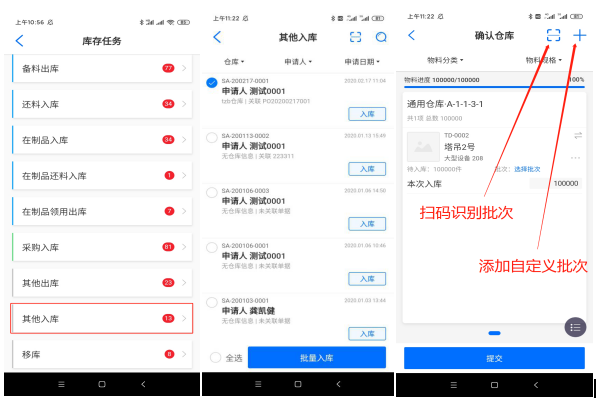
点击入库 - 确认仓库信息/批次信息 - 确认数量 - 提交完成;
11.7.12移库
“移库”发生在用户通过”库存申请“提交了移库请求,仓库负责人同时会收到一项移库信息确认任务;
如图:该界面下会显示”库存申请单号“、“申请人信息”、“发出仓和转入仓”、“关联单据”等信息;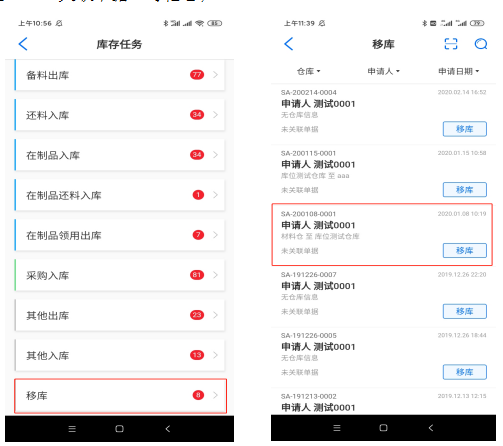
点击移库 - 确认移库物料批次(可扫码) - 点击移库出库 - 选择仓库库位 - 添加转入该库位下的物料信息 - 确认提交 - 完成;

选择好库位后添加物料信息(可扫码);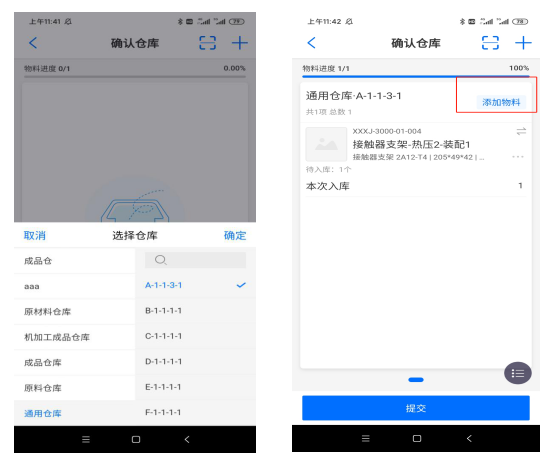
确认信息 - 提交 - 完成移库;

